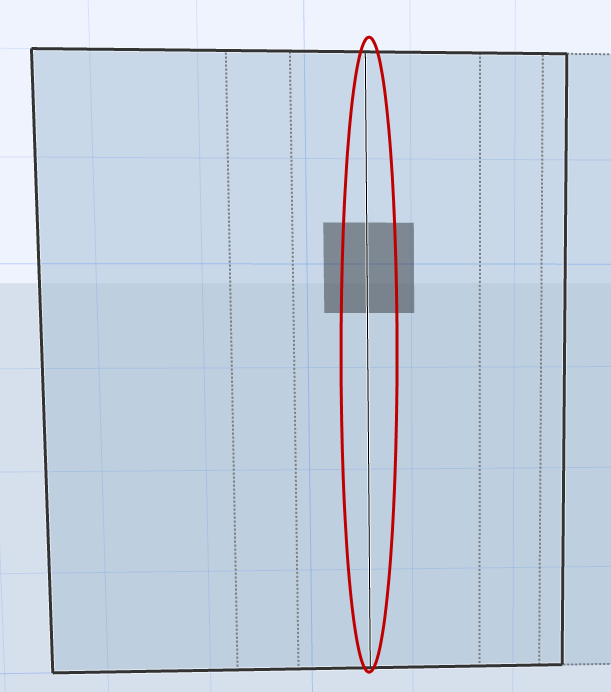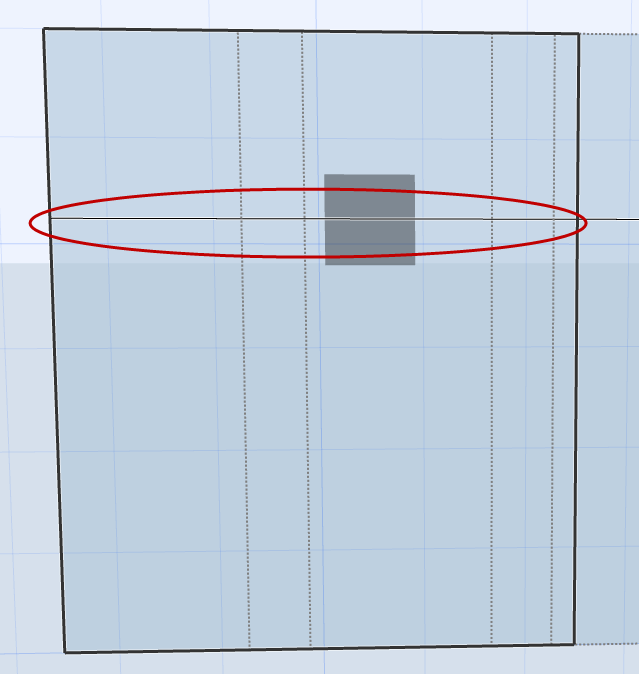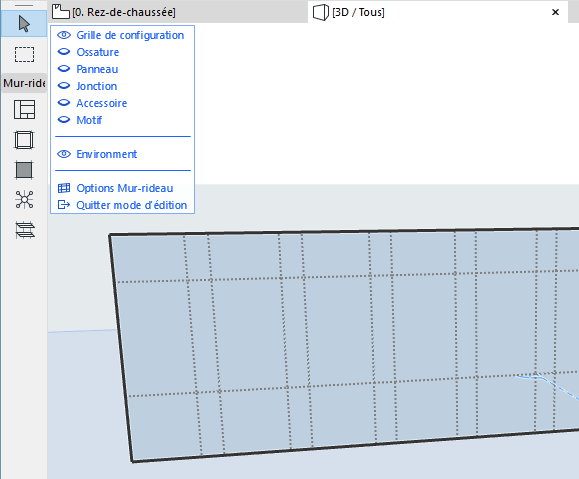
Editer la grille et les lignes de grille en mode d'édition
Dans le mode d'édition du mur-rideau, les opérations possibles avec la grille de calepinage sont :
•Déplacer ou effacer une ligne de grille sélectionnée
•Rotation de toutes les lignes de grille dans l'une des directions de la grille
•Ajouter une nouvelle ligne de grille
•Rotation ou déplacement de l'ensemble de la Grille de configuration
Il faut noter que le déplacement ou la rotation d'une Grille de configuration ou de lignes de la grille signifie que les ossatures associées à cette grille ou ligne de grille suivront aussi le mouvement de déplacement ou de rotation.
Pour rendre plus facile l'édition de la Grille de configuration en mode édition, assurez-vous que le Calepinage est visible (et désactivez la visibilité des autres composants, si nécessaire).
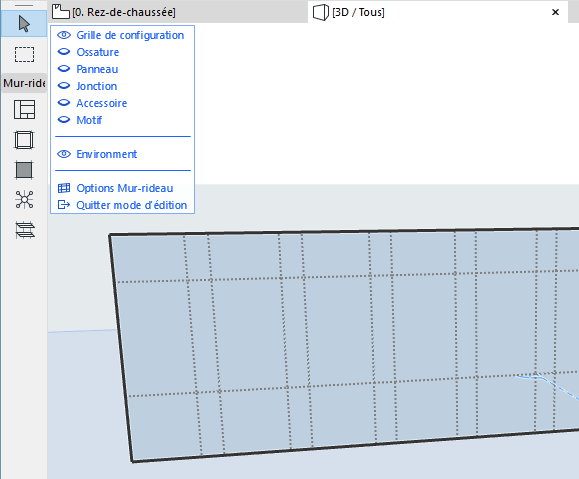
Déplacer la grille du calepinage
Rotation de lignes de grille parallèles
Rotation de grille de configuration entière
Ajouter une nouvelle ligne de grille
Entrez en mode édition.
1.Sélectionnez une ligne de grille individuelle avec le curseur Hélice.
2.Dans la palette contextuelle qui apparaît, choisissez la commande Déplacer ligne de grille.
3.Faites glisser la ligne de grille à sa nouvelle position (elle restera parallèle à sa position originale).
4.Cliquez pour les placer.
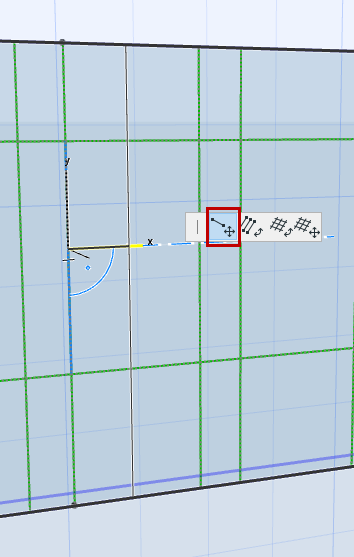
Déplacer la grille du calepinage
Entrez en mode édition.
1.Sélectionnez soit une ligne de grille, soit la grille entière.
Remarque : Pour sélectionner le calepinage entier, cliquez sur un noeud.
2.Dans la palette contextuelle, choisissez la commande Déplacer grille.
Rotation de lignes de grille parallèles
Entrez en mode édition.
Pour faire subir une rotation à toutes les lignes de grille dans la même direction (par ex. toutes les lignes de ligne de grille) :
1.Sélectionnez une des lignes de grille à laquelle vous voulez faire subir une rotation.
2.Dans la palette contextuelle, choisissez la commande Rotation de lignes de grille parallèles.
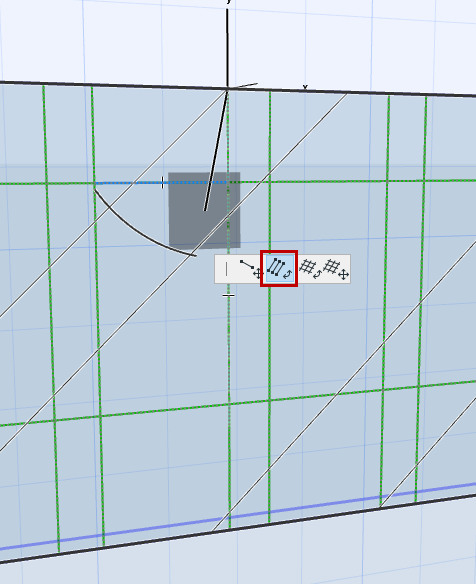
Remarque : Pour les murs-rideaux courbes et chaînés, vous ne pouvez pas faire subir de rotation aux colonnes de lignes de grille, seulement aux rangs.
3.Dessinez un vecteur de rotation ou saisissez un angle de rotation dans l'Inspecteur.
4.Cliquez pour finir la transformation.
Rotation de grille de configuration entière
Remarque : Non disponible pour les murs-rideaux courbes ou chaînés.
Entrez en mode édition.
1.Sélectionnez soit une ligne de grille, soit la grille entière.
Remarque : Pour sélectionner le calepinage entier, cliquez sur un noeud.
2.Dans la palette contextuelle, choisissez la commande Rotation de grille.
3.Dessinez un vecteur de rotation ou saisissez un angle de rotation dans l'Inspecteur.
4.Cliquez pour finir la transformation.
En mode édition de mur-rideau : Sélectionnez la ligne de grille et cliquez sur Effacer.
Vous ne pouvez pas effacer la grille entière
Remarque : L'effacement d'une ligne de grille entraîne la suppression de l'ossature qui y est placée. Les panneaux changeront de taille en fonction de la nouvelle disposition des ossatures.
Ajouter une nouvelle ligne de grille
Entrez en mode édition.
1.Activez l'outil Calepinage.
2.Dans la Zone informations, choisissez la méthode de saisie de grille :

Cliquez à l'endroit où vous voulez placer une ligne de grille. Déplacez le curseur autour du point sur lequel vous avez cliqué : utilisez le retour visuel et cliquez sur l'une des lignes de grille orthogonales pour placer la nouvelle ligne :